Kako koristiti Ninite za Linux sustave
Ninite je naša omiljena usluga za jednostavnu ponovnu instalaciju popularnih softverskih programa i uslužnih programa na svježim instalacijama sustava Windows. Postoji i verzija za Linux. Evo kako to funkcionira.
Za ovaj tutorial koristim svoju omiljenu verzijuLinuxa zvan Zorin Linux, ali trebao bi raditi u osnovi bilo kojeg ukusa. Otvorite bilo koji web preglednik i idite na web lokaciju Ninite for Linux koja je u beta fazi.

Pomaknite se prema dolje i odaberite svoje omiljene programe za vaš Linux sustav. Zatim kliknite Get Installer na dnu popisa.
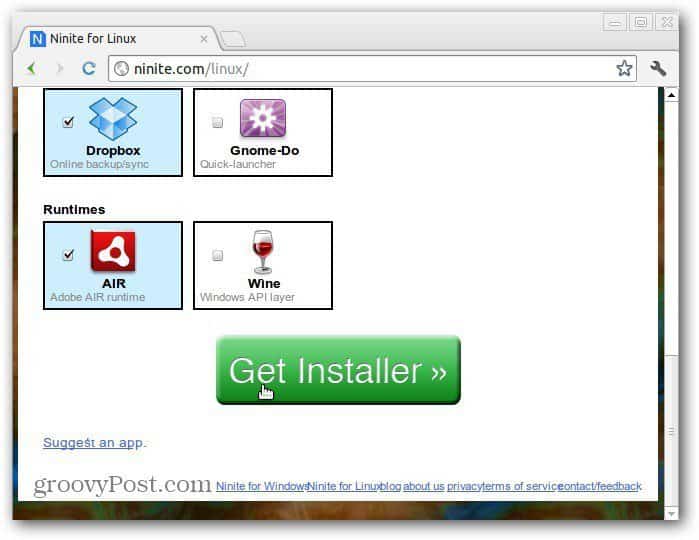
Baš kao što je Ninite za Windows, datoteka za instalaciju preuzima se na vaš sustav.
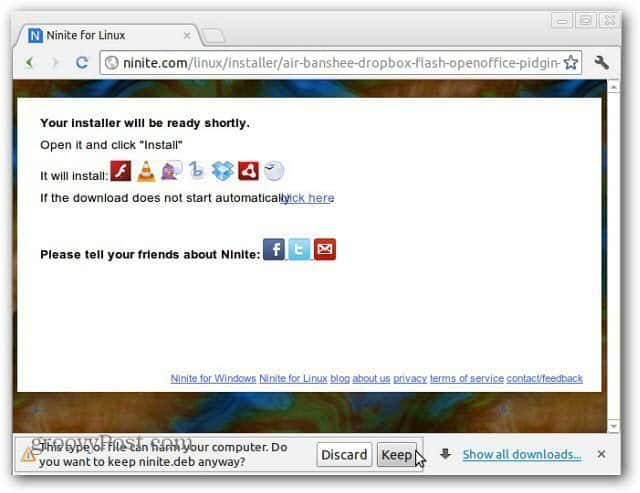
Otvara se Ubuntu Software Center. Kliknite Instaliraj.
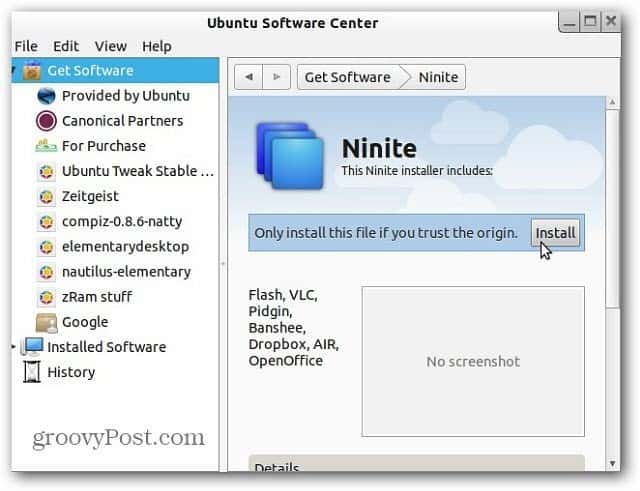
Unesite lozinku sustava za potvrdu preuzimanja.
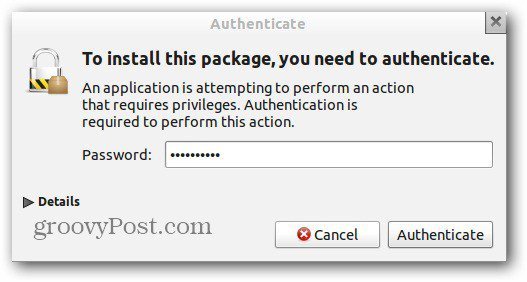
Sada se povucite i igrajte presijecite konop ili nešto slično dok je instaliran softver koji ste odabrali. Sve će biti instalirano bez daljnje interakcije s vaše strane.
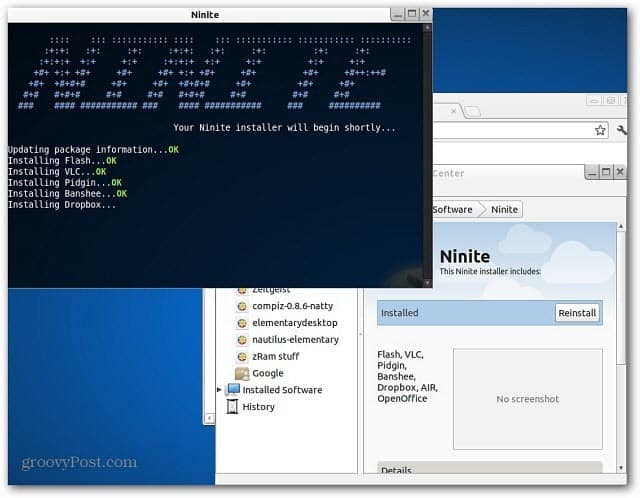
U ovom slučaju Dropbox se nije uspio instalirati, ali sve drugo što sam odabrao uspješno je instalirano ... zapamtite da je i dalje u beta fazi. Pritisnite Enter za nastavak.
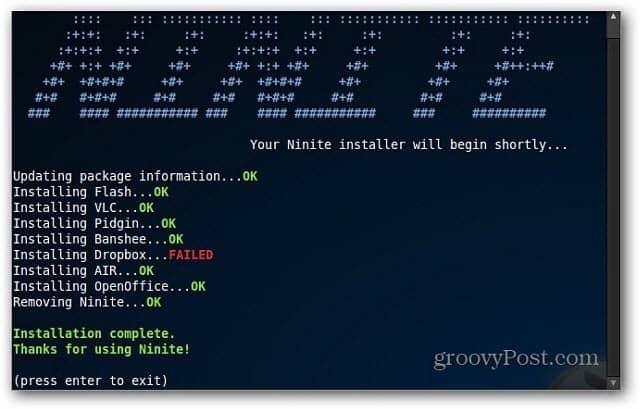
Dropbox sam instalirao drugi put i to se uspješno instalirao. Sada možete početi koristiti sve programe koji su automatski instalirani za vas. Mnogo je jednostavnije od instaliranja jednog po jednog.
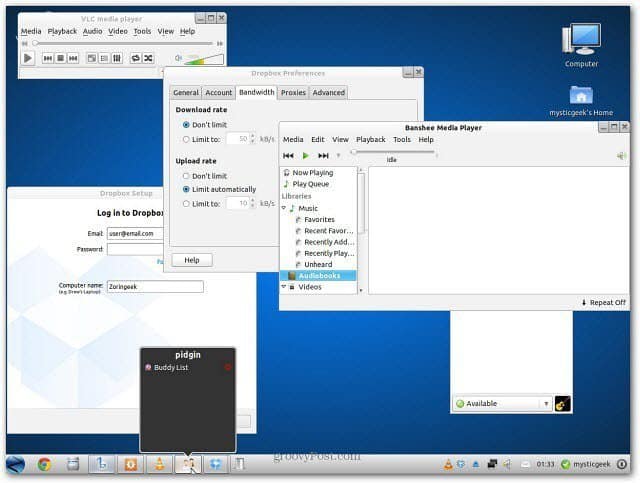
Primijetio sam da je puno programa na popisu već uključeno u Zorin Linux, ali oni vam omogućuju da predložite različite aplikacije. Nadam se da će biti još aplikacija dok se beta projekt nastavlja.










Ostavite komentar